Реклама
Виндовс Филе Екплорер је један од најпотцењеније функције оперативног система Виндовс 10 10 изненађујућих разлога зашто ће вам се свидети Виндовс 10Готово је цоол мрзети Виндовс 10 ових дана. Не дозволите да вас то лиши свих предности које ће Виндовс 10 донети! Показујемо вам шта пропуштате. Опширније . У свом најраширенијем облику, менаџер датотека постоји од Виндовса 3.0. Може изгледати као Виндовс реликвија 6 пензионисаних Виндовс функција које бисмо радије заборавилиВиндовс је прошао кроз многе функције током година. Ево неколико које никоме заиста не недостаје. Да ли их се сећате? Опширније , али је прошао кроз многе итерације и мало корисника је свесно његовог пуног потенцијала.
Дозволите нам да вам покажемо како да управљате и контролишете Виндовс 10 Филе Екплорер одоздо према горе и откријемо функције за које никада нисте знали да постоје.
1. Пречице на тастатури Филе Екплорер
Ако знате само две пречице на тастатури за Виндовс Филе Екплорер, бићете далеко испред свих осталих.
Први је Виндовс тастер + Е. Покренуће Филе Екплорер и можете отворити други или трећи прозор тако што ћете поново кликнути на пречицу - запамтите ово када желите да преместите датотеке из једне фасцикле у другу. Можете одмах да спојите свеже отворене прозоре Филе Екплорер-а кликом Виндовс тастер + тастери са стрелицама лево/десно/горе/доле.
Други је АЛТ. Мени Виндовс 10 Филе Екплорер је организован као Риббон интерфејс у Мицрософт Оффице-у и његов интерне пречице на тастатури 60 основних Мицрософт Оффице пречица на тастатури за Ворд, Екцел и ПоверПоинтСтотине пречица на тастатури су доступне у Оффице-у, али ово су најважније које треба да знате јер ће вам уштедети много времена. Опширније раде на потпуно исти начин. Кликните АЛТ тастер да бисте приказали опције пречице. На пример Ф отвара мени Датотека, Х скаче на почетни мени, а бројеви се односе на пречице на траци са алаткама за брзи приступ.
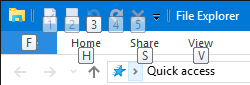
Пресинг АЛТ, затим Ф отвориће мени Датотека са истакнутим свим следећим пречицама на тастатури, као што је Н до Отворите нови прозор или В да бисте проширили нове опције прозора. Ово такође функционише са свим осталим менијима, што значи да заправо не морате да памтите пречице унапред, можете их пратити и научити док идете. Само запамтите да притиснете АЛТ када сте унутар Филе Екплорер-а.
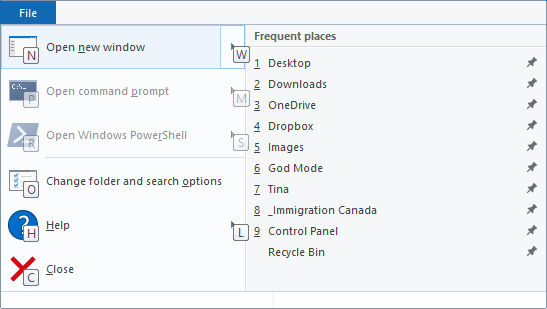
Написали смо цео водич о Виндовс пречице на тастатури Виндовс пречице на тастатури 101: Ултимативни водичПречице на тастатури могу вам уштедети сате времена. Савладајте универзалне Виндовс пречице на тастатури, трикове на тастатури за одређене програме и неколико других савета за убрзање рада. Опширније , где ћете наћи још много корисних савета попут оних изнад.
Белешка: Преко менија Датотека можете користити Отворите нови прозор у новом процесу опција за креирање потпуно новог процеса екплорер.еке, што значи да ако се један процес сруши, сви остали неће бити погођени.
2. Оптимизујте меније Филе Екплорер-а
Као што је горе поменуто, Виндовс 10 Филе Екплорер трака имитира Мицрософт Оффице Како подесити Виндовс и Оффице траке мениТај досадни тракасти мени. Још од његовог увођења у Оффице 2007, борио сам се да се помирим са тим. Много ми је био дражи Оффице 2000/2003 метод „скривања“ алата које не користите често... Опширније . Да се трајно прошири или Минимизирајте траку кликните десним тастером миша на празан простор у менију и означите или опозовите избор одговарајуће опције.
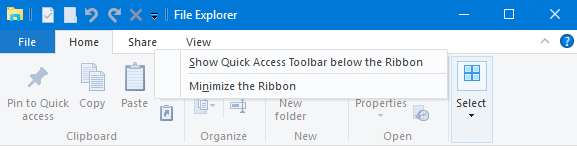
Када одаберете да минимизирате траку, она ће се појавити само када кликнете или користите пречицу на тастатури да отворите један од менија.
3. Додајте ставке на траку са алаткама за брзи приступ
Трака са алаткама за брзи приступ је трака са иконама које се обично приказују у горњем левом углу сваког прозора Филе Екплорер-а. Да се направи Појави се испод траке, кликните на икону стрелице са десне стране и изаберите одговарајућу опцију.

Можете додати било коју опцију из интерфејса траке на траку са алаткама за брзи приступ. Ово неће само поставити ставку на погодну локацију, већ ће вам дати и пречицу на тастатури за брзи приступ. Кликните десним тастером миша на одговарајућу ставку и изаберите Додај на траку са алаткама за брзи приступ (КАТ).
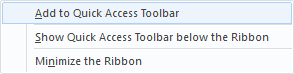
Савет: Неке фасцикле нуде напредне опције у Управљати мени, на пример Дропбок, све прикључене диск јединице и корпа за отпатке. То значи да можете, на пример, да додате операцију специфичну за фасциклу, нпр Празна корпа за отпатке на КАТ.
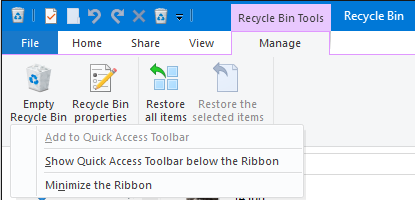
4. Промените изглед фасцикле
За сваку фасциклу можете поставити прилагођени изглед, односно променити начин на који се приказују датотеке у фасцикли. Имате избор између изузетно великих, великих, средњих и малих икона или можете приказати датотеке на листи са или без детаља. Одговарајуће опције су доступне од Поглед мени.

Такође можете додати различита окна, укључујући и додатну Окну за навигацију, који приказује садржај изабраног фолдера, а Окно за преглед, што је згодно за мешовите фасцикле датотека које такође садрже слике, и а Окно са детаљима, који наводи величину, димензије или датуме када је датотека креирана и измењена.
Под Тренутна поглед (још увек у Поглед таб), можете подесити како су датотеке организоване. На пример, можете Сортирај по величини, Групирајте по типу, или Додајте колоне, ако су датотеке наведене са детаљима. Сва ова подешавања ће бити сачувана за тренутни фолдер.
Савет: Ако треба да сортирате фасциклу по колонама, можете сортирати вишеслојно: сортирајте фасциклу по једној колони, а затим држите СМЕНА док сортирате по другој колони.
5. Прикажи и сакриј датотеке
Још увек у Поглед мени, можете брзо приказати или сакрити Екстензије имена датотеке и Скривене ставке. Филе Екплорер такође нуди брз начин за Сакриј изабране ставке.
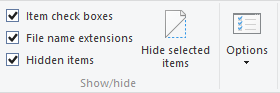
Пошто је опција за прикажи одмах поред ње, ово није баш паметан начин да заправо сакријете датотеке. Препоручујемо неколико различитих техника поуздано сакријте датотеке на Виндовс-у Како сакрити било шта у Виндовс-уВиндовс вам омогућава да прилагодите и прилагодите скоро све. Показујемо вам како да искористите ове супермоћи да дозволите да ствари нестану. Опширније .
6. Промена фасцикле Филе Екплорер се отвара у
У интерфејсу траке идите на Датотека > Промени фасциклу и опције претраге. Тхе Опције фолдера мени ће се отворити. У Генерал картицу, можете подесити жељену фасциклу Отворите Филе Екплорер за. Можете бирати само између Брзи приступ или Овај рачунар. Кликните Применити и останите у овом менију за следећа подешавања.
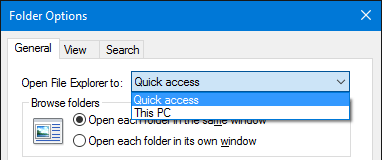
7. Уклоните недавно коришћене датотеке и фасцикле из брзог приступа
Под Види > Опције > Опште > Приватност, можете уклонити квачице за Прикажи недавно коришћене датотеке/фасцикле у Брзом приступу. притисните Јасно дугме за Обришите историју Филе Екплорер-а и уклоните постојеће листе.
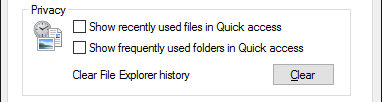
8. Примените прилагођена подешавања на фасцикле или вратите подразумеване вредности
Када одете у Види > Опције > Види имате приступ још неколико Напредна подешавања. волео бих Прикажите пуну путању у насловној траци, Прикажи скривене датотеке, фасцикле или диск јединице, и Вратите претходне прозоре фолдера приликом пријављивања. Такође можете да онемогућите подразумевану поставку на Сакриј екстензије за познати типови датотека Како променити Виндовс 10 асоцијације датотека и подразумеване програмеПодразумевани програми зависе од правих асоцијација типова датотека. Поставите подразумеване програме и промените асоцијације датотека у оперативном систему Виндовс 10. Опширније или Покрените прозоре фолдера у посебном процесу.
Што је још важније, можете згодно Применити сва ваша прилагођена подешавања за све фасцикле „овог типа“. То значи да креирате нови стил за одређени тип фасцикле.
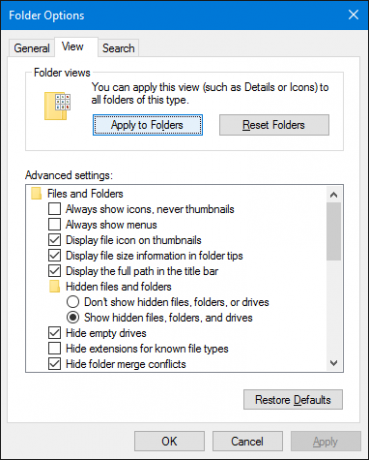
Да бисте подесили одговарајући тип фасцикле пре него што примените нови стил, кликните десним тастером миша на одговарајући фолдер и изаберите Својства. Идите на картицу Прилагоди и из падајућег менија испод Оптимизујте овај фолдер за, изаберите адекватан тип.
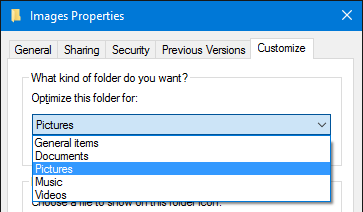
У случају да сте забрљали, такође можете Ресетујте фолдере или Врати подразумеване вредности под горе описаним опцијама фасцикле.
9. Прилагодите брзи приступ и прескакање датотека
Брзи приступ је листа често отвараних фасцикли Брже се крећете по омиљеним датотекама у оперативном систему Виндовс 10 уз брзи приступФиле Екплорер у оперативном систему Виндовс 10 уводи суптилну промену: трака фаворита је сада Брзи приступ, који се ослања на податке да би прво приказао најчешће коришћене фасцикле. И даље можете да закачите или сакријете фасцикле. Опширније на бочној траци Филе Екплорер-а. Брзи приступ замењеним Фаворитима у Филе Екплорер-у. Подразумевано, наводи само фасцикле којима најчешће приступате. Да бисте додали прилагођени фолдер, кликните десним тастером миша на њега и изаберите Закачите на Брзи приступ. Исто тако, да бисте уклонили унос, кликните десним тастером миша на фасциклу и изаберите Уклоните из брзог приступа.
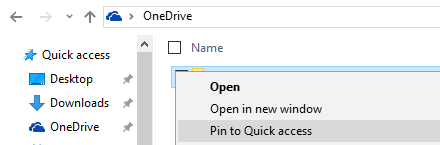
Показали смо вам изнад како можете да обришете и онемогућите листу недавних датотека. Ако то урадите, Брзи приступ ће функционисати баш као листа фаворита која се налази у претходним верзијама Виндовс-а.
Јумп Филес су пречице које видите када кликнете десним тастером миша на ставку на траци задатака. Можете да закачите било коју од својих најпосећенијих ставки, иако се у оперативном систему Виндовс 10, барем ако сте обрисали недавне датотеке, листа за скок у Филе Екплорер-у идентична са брзим приступом. И даље можете да кликнете десним тастером миша на ставку и изаберете Откачите са ове листе да га уклони.
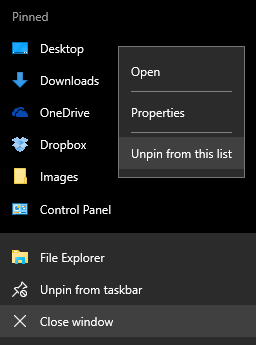
10. Делите датотеке директно из Филе Екплорер-а
Контекстни мени у оквиру Виндовс Филе Екплорер-а је имао Послати и Учешће у опције већ дуже време, али да ли сте их много користили? Осим слања пречица на радну површину, ове опције никада нису изгледале посебно корисне. То је зато што се никада нисте потрудили да их прилагодите.
Притисните Виндовс тастер + Р да бисте покренули мени Покрени, откуцајте схелл: сендто и ударио Ентер да отворите фасциклу у којој се налазе пречице које се појављују у менију Пошаљи у. Додајте и уклоните пречице како желите и уживајте у новим опцијама дељења.
Даље, можете открити скривене ставке Пошаљи на уносе ако држите СМЕНАпре него што изаберите и кликните десним тастером миша на циљну датотеку и идите на Послати опција. Снимак екрана испод наглашава само мали избор тих додатних опција.
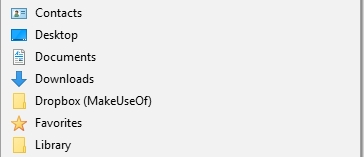
У оперативном систему Виндовс 10, Филе Екплорер има реновиран Објави мени који укључује још неке корисне опције.

Међутим, пре него што можете да искористите ово, морате да подесите апликације за дељење. На пример, тхе Објави опција ради само са апликацијама Виндовс продавнице, као што су Фацебоок, ОнеНоте или Твиттер. Исто тако, опција Е-пошта захтева да сте подесили подразумевани клијент е-поште за радну површину путем Подешавања (тастер Виндовс + И) > Систем > Подразумеване апликације.
Сматрамо да је нови мени Дели мало непредвидив. Још увек користи пензионисани шарм мени, због чега изгледа као недовршен производ. Ако то добро користите, били бисмо радознали да чујемо како то радите.
Истраживање датотека никада није било практичније
Иако је Цортана вероватно најузбудљивија нова функција у оперативном систему Виндовс 10, проћи ће неко време док не буде могла у потпуности да се мери са испробаним и тестираним Филе Екплорер-ом. Можда ћете једног дана гласом командовати рачунару да пронађе и отвори датотеке. У међувремену, знате како да искористите предности алата који се ствара више од 25 година. Иако истини за вољу, додирнули смо само површину све што Виндовс 10 Филе Екплорер може да уради 10 мало познатих карактеристика Виндовс Филе Екплорер-аНе дозволите да вас Виндовс Филе Екплорер завара својим једноставним изгледом. Способан је за много више радњи и подешавања него што дозвољава! Дозволите да вам покажемо гомилу њих. Опширније .
Сада када сте упознали Виндовс 10 Филе Екплорер у свој својој слави, шта је било највеће откриће? За коју функцију бисте желели да сазнате раније? А шта смо пропустили? Молимо вас да поделите са нама у коментарима!
Тина пише о потрошачкој технологији више од једне деценије. Докторирала је природне науке, дипломирала из Немачке и магистрирала из Шведске. Њено аналитичко искуство јој је помогло да се истакне као технолошки новинар у МакеУсеОф-у, где сада управља истраживањем кључних речи и операцијама.